
Clement Thomas
0
3988
922
Desde que Apple adoptó HEIF como su nuevo formato de archivo para imágenes y videos, varias compañías tecnológicas, incluidas Microsoft y Google, comenzaron a trabajar en él para mantener la compatibilidad en su plataforma. Se afirma que una imagen HEIF puede almacenar la misma información que una imagen JPEG en la mitad de la cantidad de espacio de memoria. Los iPhones ya están aprovechando el nuevo formato de archivo, pero si usa una PC con Windows para importar fotos HEIF, entonces no puede acceder a esos archivos de manera directa. Entonces, en este artículo, he compartido algunas formas fáciles de abrir archivos HEIC, HEIF y HEVC en Windows 10 y sin demasiados problemas. Una vez dicho esto, sigamos adelante y aprendamos los pasos en detalle.
Habilite la compatibilidad con archivos HEIC, HEIF y HEVC en Windows 10
Antes de comenzar, permítanme aclarar algunos puntos clave.. HEIC y HEIF son formatos de archivo de imagen y son casi similares. Técnicamente, hay algunas diferencias, pero para los consumidores en general, es casi lo mismo, así que no se preocupe si encuentra una extensión de archivo ligeramente diferente. Por otra parte, HEVC es un estándar de compresión de video y no un formato de archivo. Por lo tanto, la mayoría de las veces encontrará imágenes con extensión de archivo HEIC o HEIF y videos con formato MKV pero comprimidos con el estándar HEVC. Como nota al margen, todos estos formatos de archivo son desarrollados por el Grupo MPEG y no por Apple, como es el concepto erróneo popular.
Ahora, volviendo a Windows 10. Si abre una imagen HEIF en Windows 10, le pedirá que instale un códec adicional y lo llevará a la Tienda Microsoft. Le pedirá que pague $ 0.99 por instalar el códec adicional y no sé por qué.
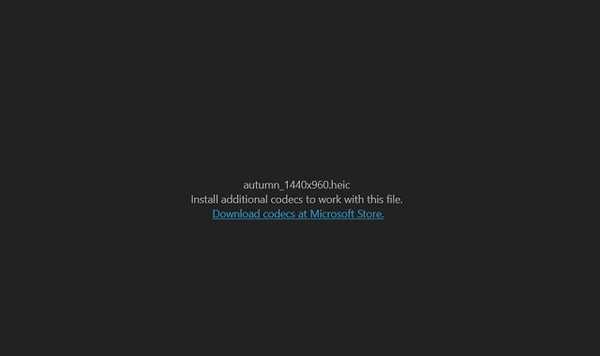
sin embargo, Microsoft también ofrece otra extensión que hace lo mismo y es sorprendentemente gratis. Entonces, en este artículo, le mostraré cómo instalar ese códec en particular para que pueda reproducir archivos HEIC, HEIF o HEVC sin pagar un centavo. Dicho esto, comencemos.
-
Pasos para habilitar el soporte HEIC, HEIF y HEVC en Windows 10
1. En primer lugar, abra este enlace y instalar "Extensiones de video HEVC del fabricante del dispositivo" de la tienda de Microsoft. También puede buscarlo manualmente en Microsoft Store, pero asegúrese de incluir "Fabricante de dispositivos" en su consulta de búsqueda.
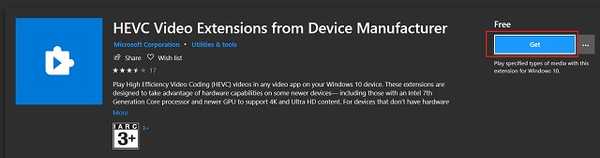
2. Después de eso, abra este enlace y asegúrese de que esté instalado "Extensiones de imagen HEIF". Después de la actualización de abril de 2018, Microsoft comenzó a instalar esta extensión de forma predeterminada. Sin embargo, si todavía está en versiones anteriores, este enlace debería ayudar.
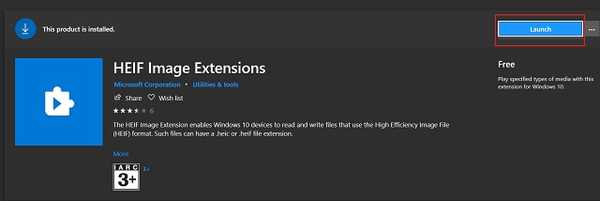
3. Ahora, regrese a su carpeta de medios y podrá reproducir archivos HEIC, HEIF y HEVC sin problemas. los los archivos también comenzarán a mostrar miniaturas correctamente.
Esta presentación de diapositivas requiere JavaScript.
4. En caso de que seas todavía enfrenta algún problema, abra la Configuración de Windows y luego abra el menú "Aplicaciones". Ahora, desplácese hacia abajo y busque "HEVC Video Extension ..." y "HEIF Image Extension". Haga clic en ambas aplicaciones y abra "Opciones avanzadas".
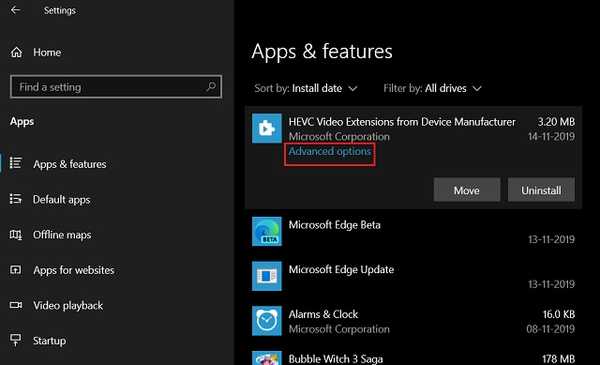
5. Ahora, desplácese hacia abajo y haga clic en el botón "Restablecer". Eso es. Ahora, los archivos multimedia HEIF deberían mostrarse correctamente.
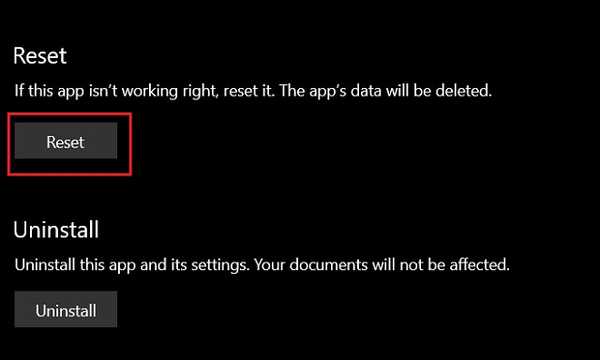
Abra archivos HEIF, HEIC y HEVC en Windows 10 de forma gratuita
Esa fue nuestra guía sobre cómo habilitar el soporte para HEIF y los formatos de archivo relacionados en Windows 10. Si bien Microsoft comenzó a habilitar el soporte de forma predeterminada en abril del año pasado, es posible que se hayan encontrado con problemas de licencia con el grupo MPEG. Por lo tanto, el precio de venta del códec adicional. Afortunadamente, hay una solución alternativa y puede obtenerla de forma gratuita. De todos modos, eso es todo de nosotros. Si encontró útil el artículo, comente abajo y háganos saber.















